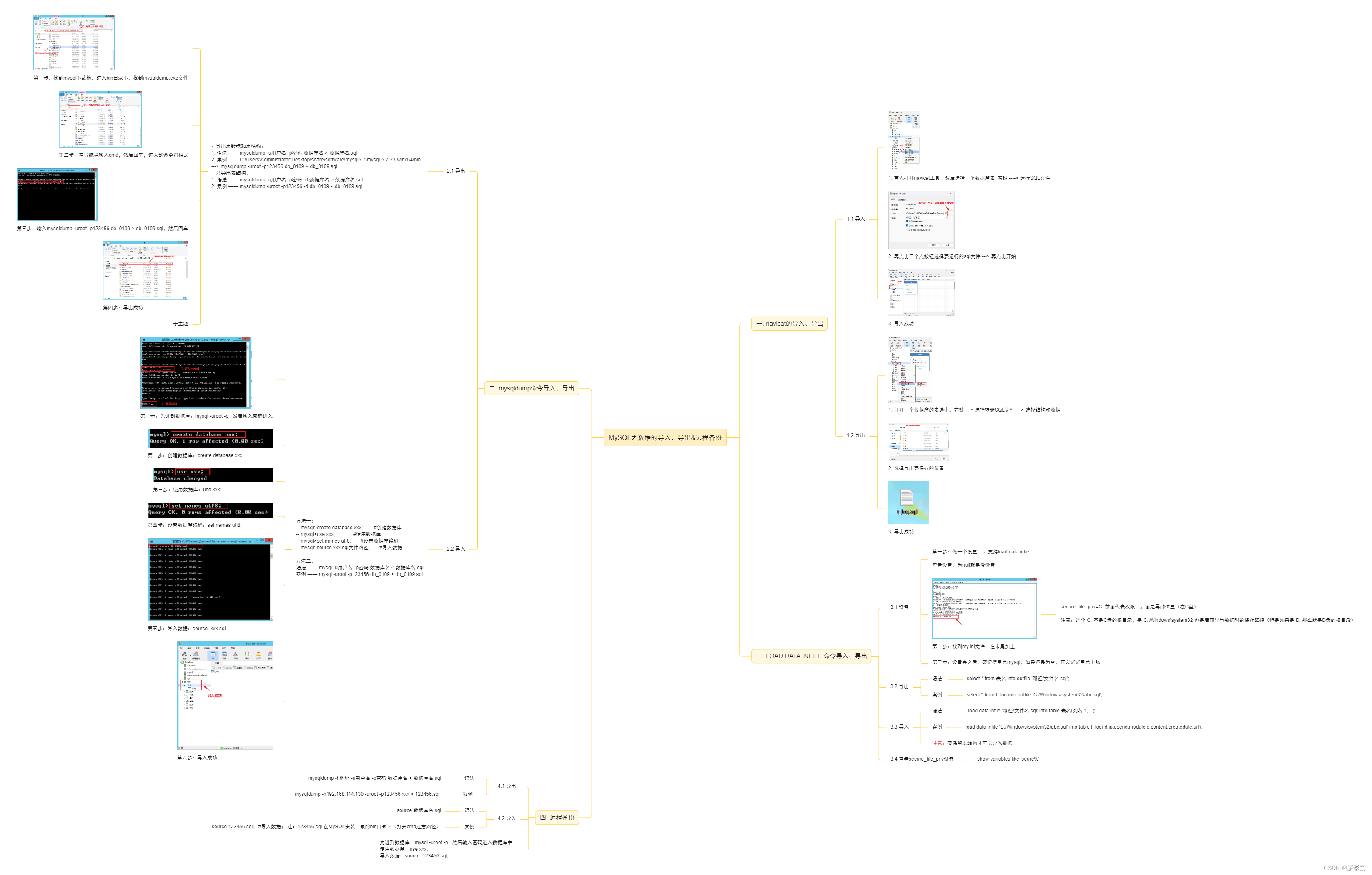MySQL之数据的导入、导出&远程备份
目录
? ? ? ? 3.4 查看secure_file_priv设置?
一. navicat的导入、导出
? ? ? ? 1.1 导入
1. 首先打开navicat工具,然后选择一个数据库表? 右键 ----> 运行SQL文件
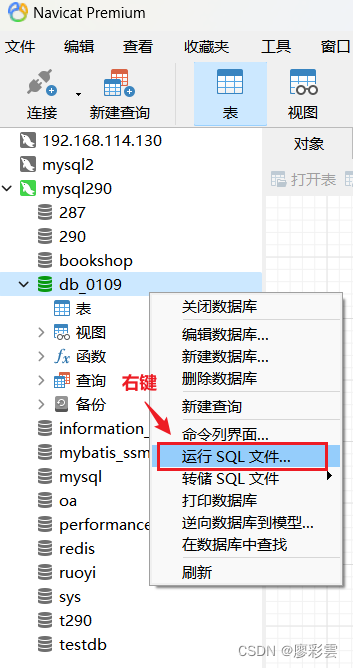
2. 再点击三个点按钮选择要运行的sql文件 ---> 再点击开始
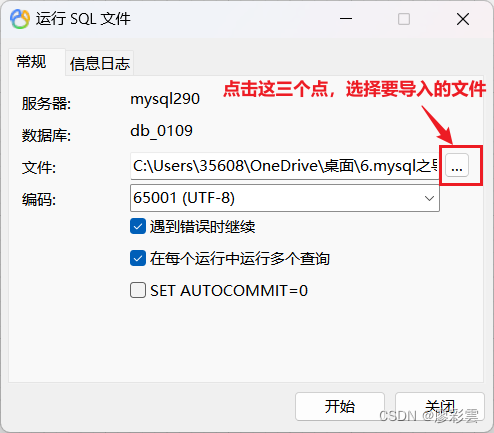
3. 导入成功?
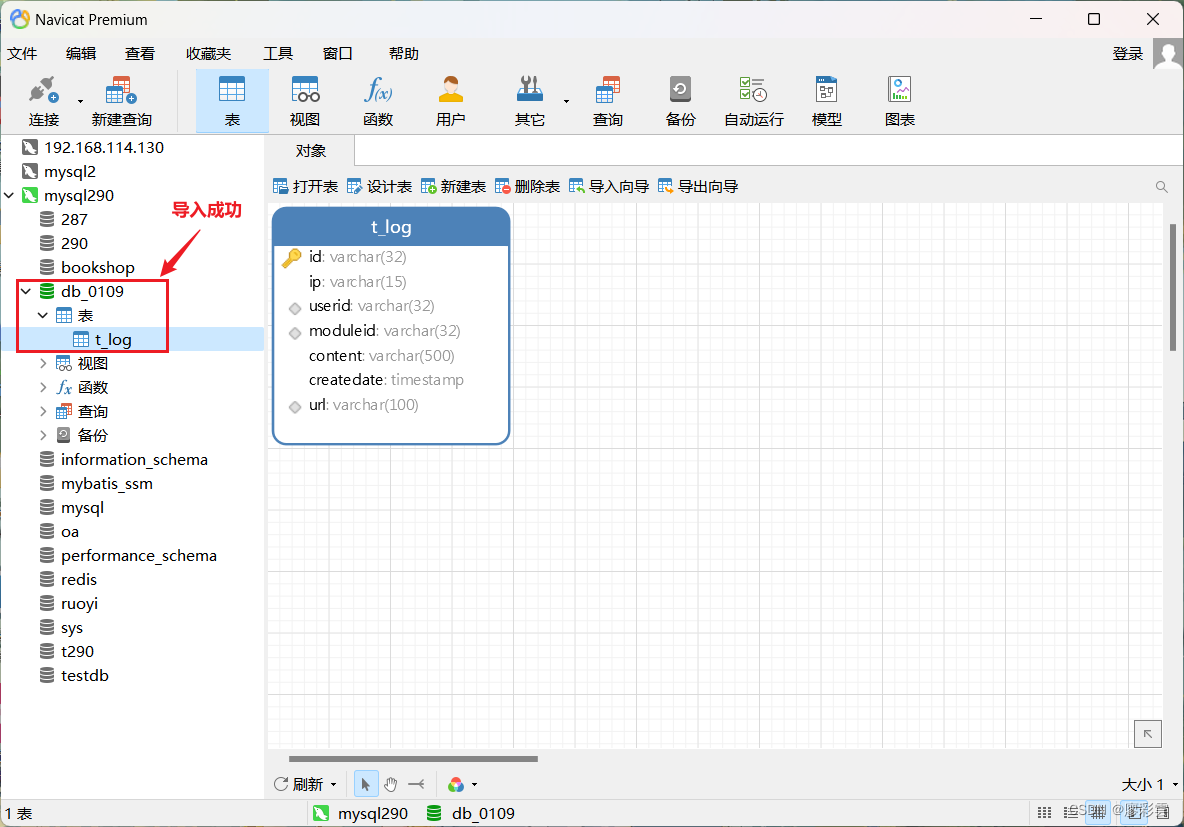
? ? ? ? 1.2 导出
1. 打开一个数据库的表选中,右键 ---> 选择转储SQL文件 ---> 选择结构和数据

2. 选择导出要保存的位置?
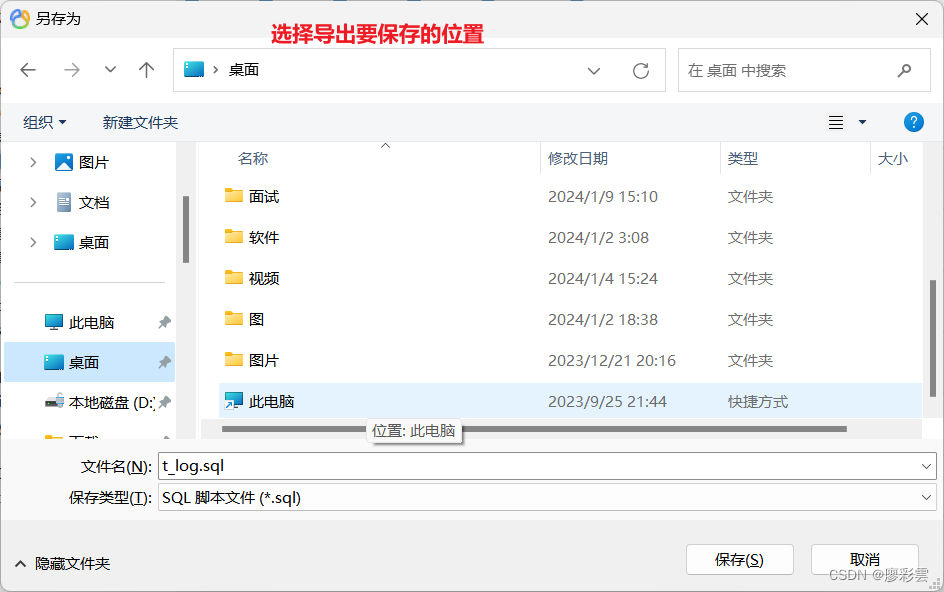
3. 导出成功?

二. mysqldump命令导入、导出
? ? ? ? 2.1 导出
- 导出表数据和表结构:
- 语法 —— mysqldump -u用户名 -p密码 数据库名 >?数据库名.sql
- 案例 —— C:\Users\Administrator\Desktop\share\software\mysql5.7\mysql-5.7.23-winx64\bin --->?mysqldump -uroot -p123456 db_0109 > db_0109.sql
- 只导出表结构:
- 语法 —— mysqldump -u用户名 -p密码 -d 数据库名 >?数据库名.sql
- 案例 —— mysqldump -uroot -p123456 -d db_0109 > db_0109.sql
第一步:找到mysql下载地,进入bin目录下,找到mysqldump.exe文件
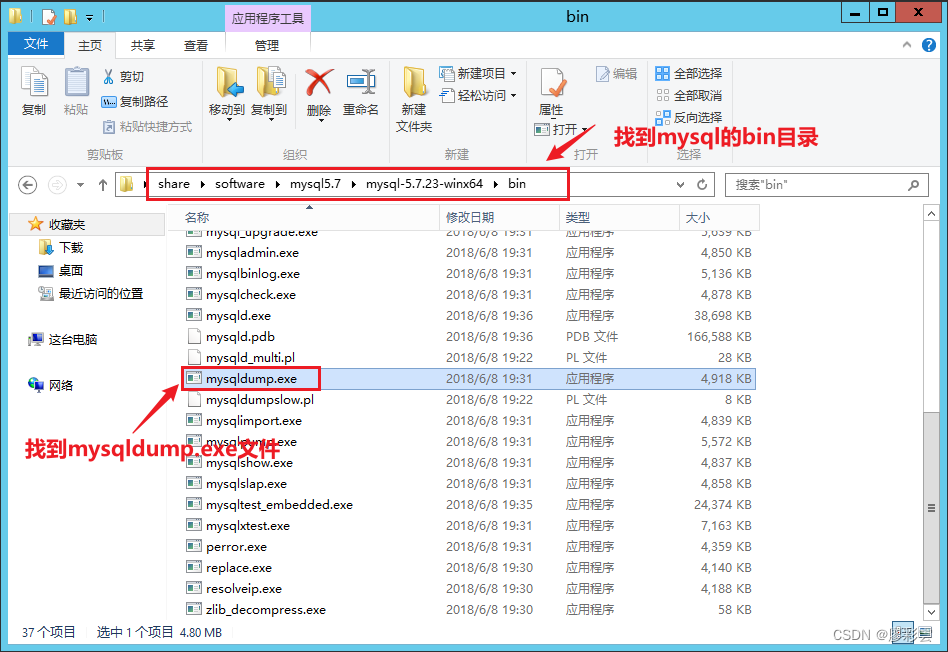
?第二步:在导航栏输入cmd,然后回车,进入到命令符模式
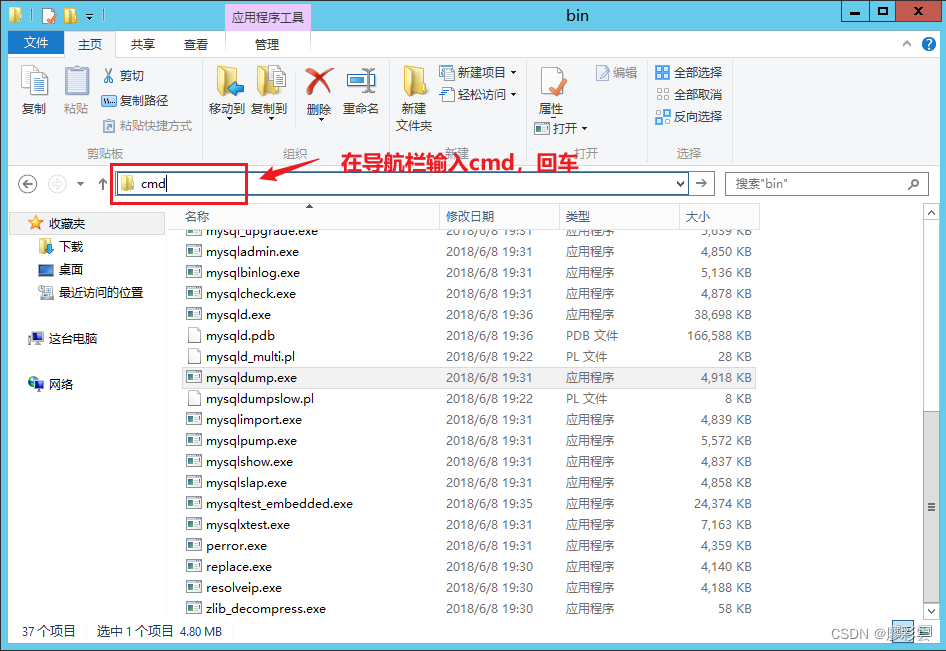
第三步:输入以下命令,然后回车
mysqldump -uroot -p123456 db_0109 > db_0109.sql
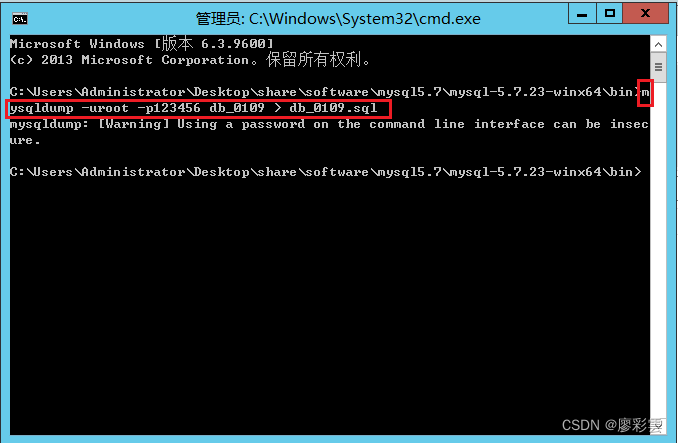
第四步:导出成功
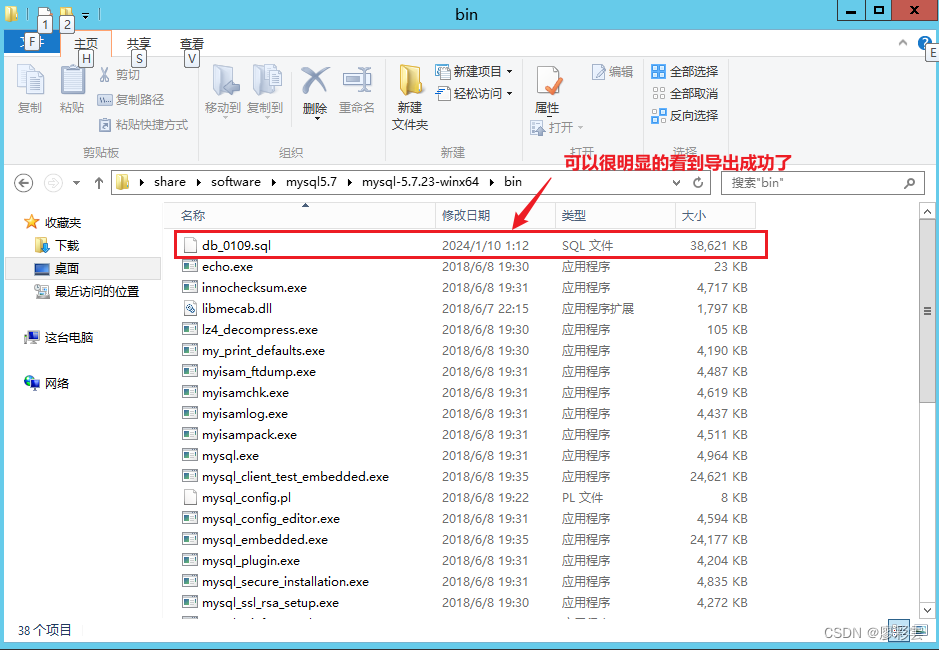
? ? ? ? 2.2 导入
- 方法一:
- -- mysql>create database xxx;????????#创建数据库
- -- mysql>use xxx; ? ? ? ? ? ? #使用数据库 ??
- -- mysql>set names utf8; ? ? ? #设置数据库编码
- -- mysql>source xxx.sql文件路径; ? ? ? #导入数据
- 方法二:
- 语法 —— mysql -u用户名 -p密码 数据库名 < 数据库名.sql
- 案例 —— mysql -uroot -p123456 db_0109 < db_0109.sql
第一步:先进到数据库:mysql -uroot -p? ?然后输入密码进入

第二步:创建数据库:create database xxx;

第三步:使用数据库:use xxx;

第四步:设置数据库编码:set names utf8;

第五步:导入数据:source? xxx.sql

第六步:导入成功
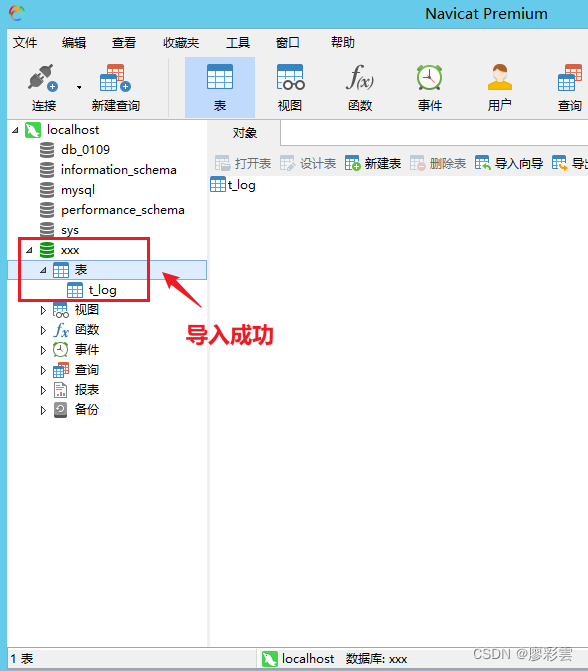
三. LOAD DATA INFILE 命令导入、导出
介绍:速度更快--针对单表
注意:load data infie 默认是不支持导入、导出的
? ? ? ? 3.1 设置
第一步:做一个设置 ---> 支持load data infie?
查看设置,为null就是没设置
show variables like 'secure%'
第二步:找到my.ini文件,在末尾加上
博主是使用虚拟机来给大家进行操作的,只有一个C盘,大家在自己的电脑上进行操作时可以放在D盘或者其他盘。
secure_file_priv=C: 前面代表权限,后面是导的位置(在C盘)
注意:这个 C: 不是C盘的根目录,是?C:\Windows\system32?也是后面导出数据时的保存路径(但是如果是 D: 那么就是D盘的根目录)

第三步:设置完之后,要记得重启mysql,如果还是为空,可以试试重启电脑?

? ? ? ? 3.2 导出
- 语法 —— select * from 表名 into outfile '路径/文件名.sql';
- 案例 —— select * from t_log into outfile 'C:/Windows/system32/abc.sql';
第一步:select * from t_log into outfile 'C:/Windows/system32/abc.sql';
 ?
?
第二步:导出成功的路径
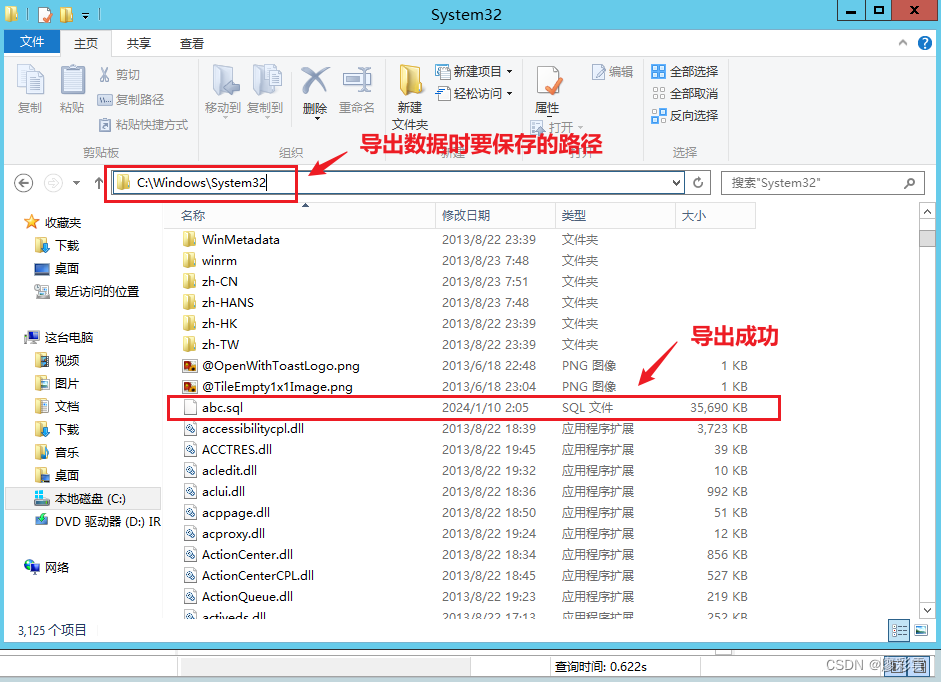
? ? ? ? 3.3 导入
- 语法 —— load data infile '路径/文件名.sql' into table 表名(列名 1,...);
- 案例 —— load data infile 'C:/Windows/system32/abc.sql' into table t_log(id,ip,userid,moduleid,content,createdate,url);
第一步:注意:要保留表结构才可以导入数据
(选中要导入数据的表,如果里面有数据 右键 ---> 清空表,那么数据将会清空,表结构也不会受损)

第二步:load data infile 'C:/Windows/system32/abc.sql' into table t_log(id,ip,userid,moduleid,content,createdate,url);?

第三步:导入成功

? ? ? ? 3.4 查看secure_file_priv设置?
show variables like 'seure%'
四. 远程备份
? ? ? ? 4.1 导出
- 语法 —— mysqldump?-h地址?-u用户名 -p密码 数据库名 >?数据库名.sql
- 案例 —— mysqldump -h192.168.114.130 -uroot -p123456 xxx > 123456.sql
第一步:在要进行备份的电脑上找到mysql中的bin目录 ---> 输入cmd(进入到命令符模式)

第二步: 输入远程ip以及mysql的用户名和密码和要进行备份的数据库名 ---> 回车
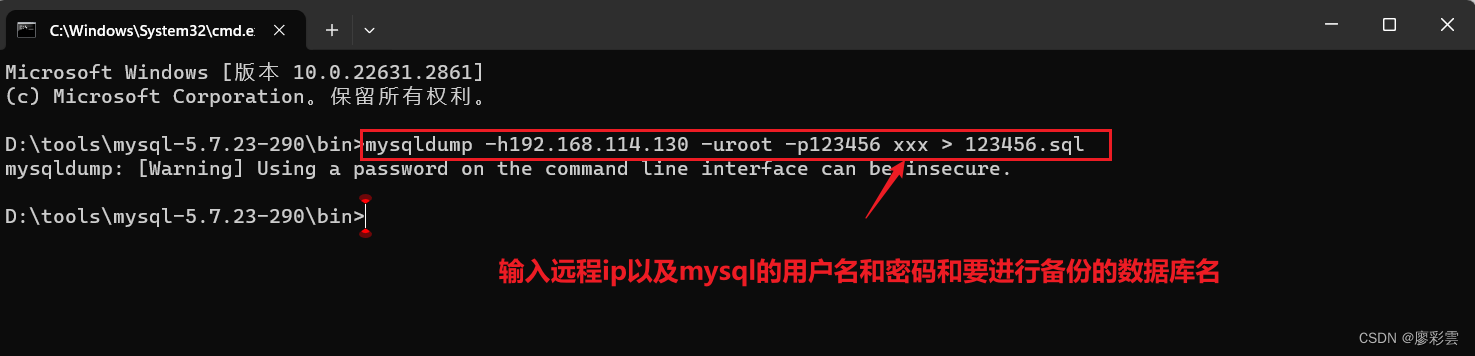
第三步:导出成功?
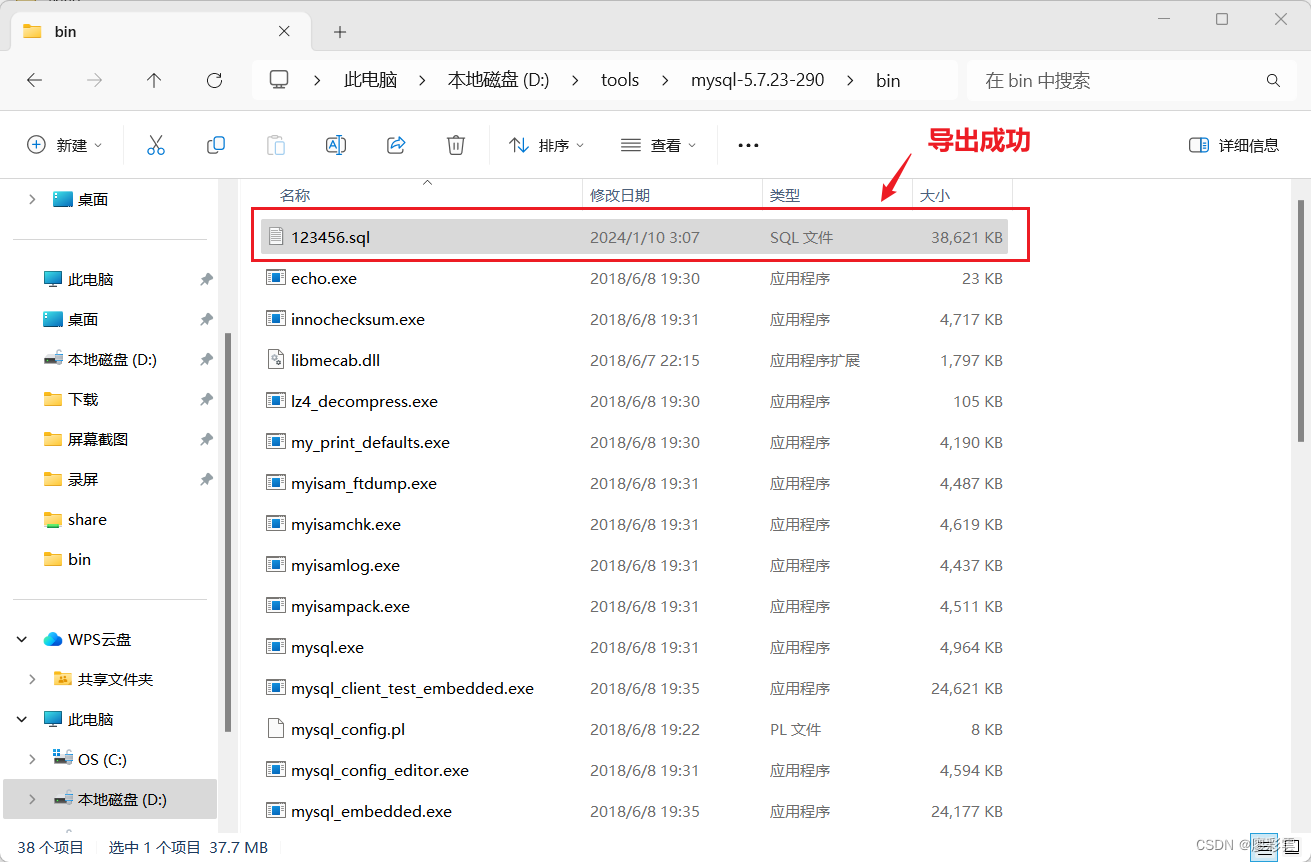
? ? ? ? 4.2 导入?
- 语法 —— source 数据库名.sql
- 案例 —— source 123456.sql;? ?#导入数据;?注:123456.sql?在MySQL安装目录的bin目录下(打开cmd注意路径)
- 其实与第二种类似,只是多了一个ip
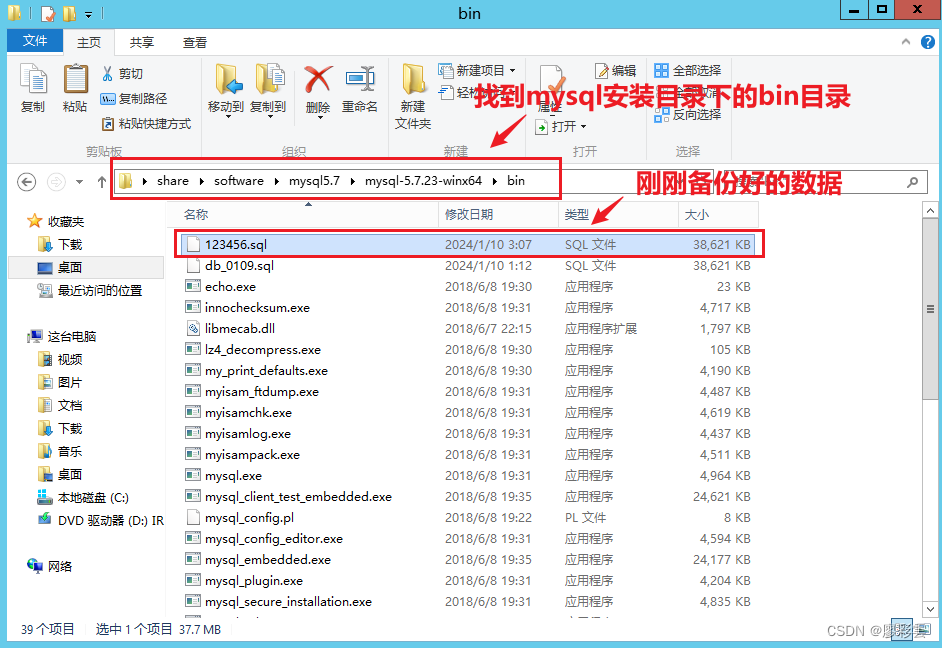
- 先进到数据库:mysql -uroot -p???然后输入密码进入数据库中
- 使用数据库:use xxx;
- 导入数据:source??123456.sql;
五. 思维导图?
本文来自互联网用户投稿,该文观点仅代表作者本人,不代表本站立场。本站仅提供信息存储空间服务,不拥有所有权,不承担相关法律责任。 如若内容造成侵权/违法违规/事实不符,请联系我的编程经验分享网邮箱:chenni525@qq.com进行投诉反馈,一经查实,立即删除!